اگر مقالات یا تکالیف زیادی را در ورد می نویسید، ممکن است لازم باشد پاورقی به آنها اضافه کنید. این خرده اطلاعات اضافی به انتهای صفحه یا انتهای سند شما اضافه می شود. اگر برای اضافه کردن پاورقی در مایکروسافت ورد مشکل دارید، به جای درستی آمده اید. برای یادگیری همه چیزهایی که باید بدانید، این مطلب از سلام دنیا را بخوانید.
پاورقی های توضیحی
پاورقی های توضیحی اطلاعات بیشتری در مورد موضوع ارائه می دهند. هدف جلوگیری از بهم ریختگی متن اصلی و در عین حال دادن زمینه بیشتر است. در موارد زیر می توانید از پاورقی های توضیحی استفاده کنید:
- شما اصطلاح یا مفهومی دارید که ممکن است خوانندگان شما با آن آشنا نباشند.
- شما می خواهید از به هم ریختگی در بدنه سند خود جلوگیری کنید.
حتما بخوانید: روش ایجاد فوتر یا پاورقی متفاوت و سفارشی در ورد برای هر صفحه
پاورقی های نقل قول
اگر در حال نوشتن یک مقاله تحقیقاتی یا سایر اسناد دانشگاهی هستید، از پاورقی های استنادی برای اضافه کردن مراجع برای اطلاعاتی که در متن اضافه کرده اید استفاده خواهید کرد. می توانید از پاورقی های استنادی برای سناریوهای زیر استفاده کنید:
- شما از اطلاعات منبع دیگری استفاده کردید.
- پاورقی ها از کار شما حمایت می کنند و اعتبار را ارائه می دهند.
- علاوه بر پاورقی ها، می توانید از هدرهای مختلف برای صفحات مختلف در ورد استفاده کنید تا سند خود را متمایز کنید.
نحوه اضافه کردن پاورقی ها به سند ورد
پاورقی ها به یک کتاب یا مقاله تحقیقاتی اضافه می شوند تا به خوانندگان کمک کنند تا در مورد چیزی که در متن اصلی نوشته شده است اطلاعات بیشتری کسب کنند. خوشبختانه، اضافه کردن آنها در Word نسبتاً آسان است.
- سند ورد خود را باز کنید.
- نشانگر ماوس خود را در متنی که می خواهید پاورقی ظاهر شود قرار دهید.
- برگه "References" را در بالای نوار ابزار انتخاب کنید .
- گزینه “Insert Footnote” را انتخاب کنید.
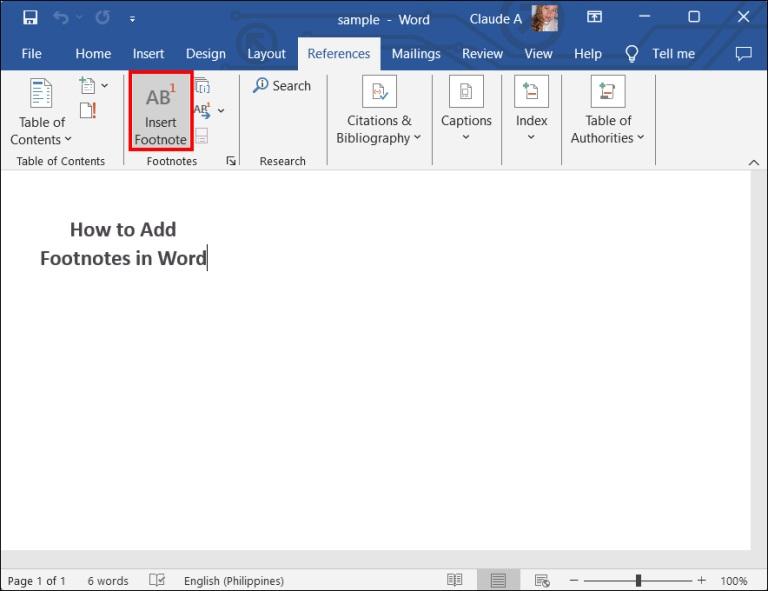
- پاورقی خود را تایپ کنید
- پس از تایپ پاورقی، می توانید به متن بازگردید و به تایپ ادامه دهید.
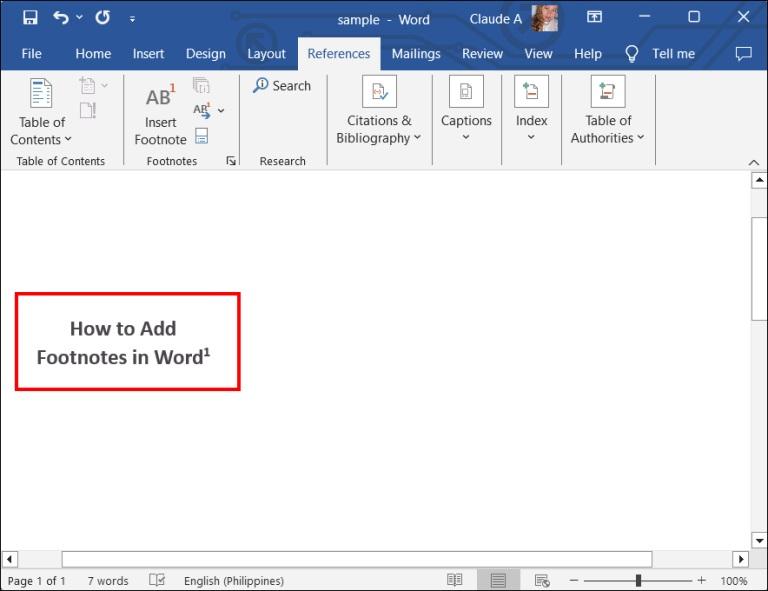
- هنگامی که برای تایپ اطلاعات خود به گزینه "پاورقی" می روید، Word به طور خودکار شما را به پایین سند می برد. بسته به تنظیمات شما، این می تواند پایین صفحه یا انتهای کل سند باشد.
- هر پاورقی با یک عدد یا نماد در متن همراه است. بنابراین، هنگامی که بیش از یک پاورقی در هر صفحه وجود دارد، می توانید آن را از طریق نماد یا عدد به متن دقیق مرتبط با آن پیوند دهید.
- همچنین باید فهرستی از محتویات را به سند Word خود اضافه کنید ، به خصوص اگر بزرگ باشد تا ناوبری را آسان تر کند.
نحوه قالب بندی پاورقی ها در مایکروسافت ورد
اضافه کردن پاورقی ها تنها اولین قدم است. در مرحله بعد، می توانید پاورقی های خود را قالب بندی و سفارشی کنید.
1. قالب بندی پاورقی: سفارشی کردن سبک پاورقی
- برگه نوار "References" را انتخاب کنید ، سپس " Dialog Box Launcher" را در گروه روبان "Footnotes" انتخاب کنید.
- روی منوی کشویی «فرمت شماره» کلیک کنید و قالب شماره گذاری را مطابق با نیاز خود تنظیم کنید. به عنوان مثال، " 1، 2، 3 " یا " a، b، c " را انتخاب کنید.
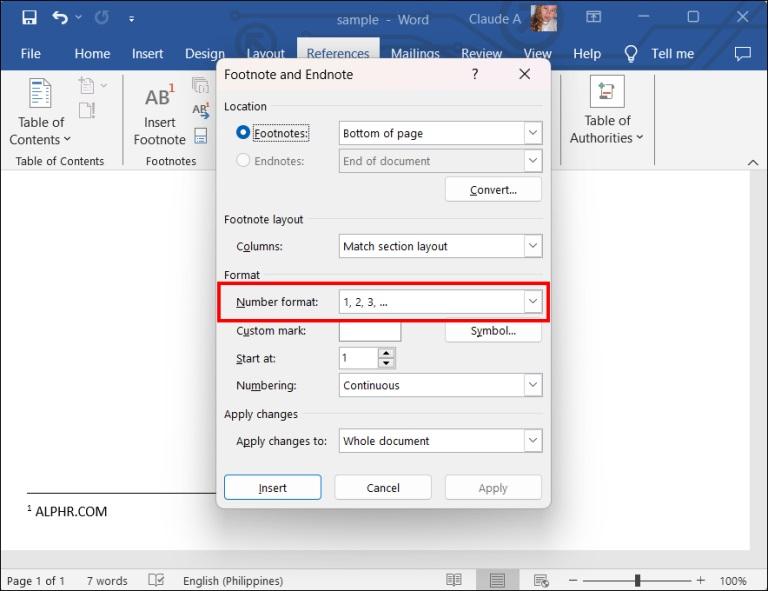
2. قالب بندی پاورقی: قالب بندی متن پاورقی
می توانید فونت و اندازه پاورقی های خود را سفارشی کنید.
حتما بخوانید: درج ویرایش و حذف سرصفحه و پاورقی
- متن پاورقی را که می خواهید قالب بندی کنید انتخاب کنید.
- سبک و اندازه دلخواه خود را انتخاب کنید.
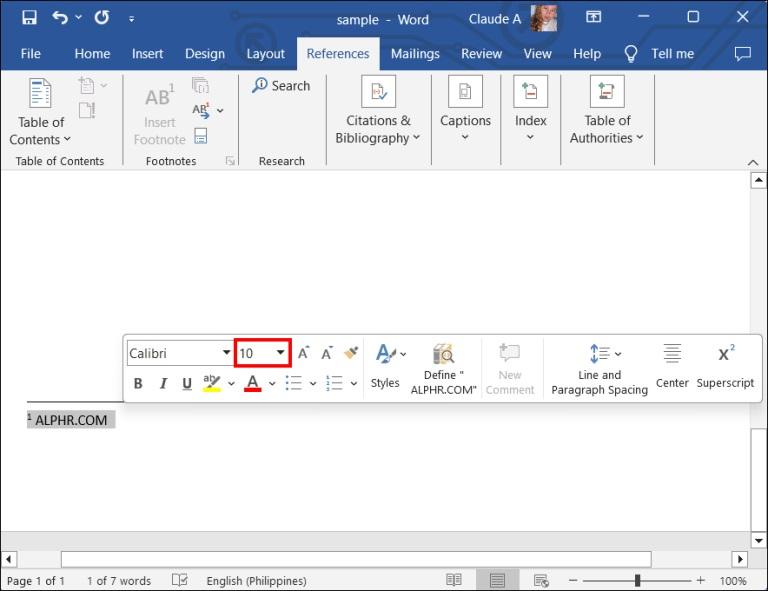
3. قالب بندی پاورقی: فاصله بین خطوط و تورفتگی پاورقی ها
با دنبال کردن این مراحل، فاصله خطوط و تورفتگی خود را تنظیم کنید:
- در هر نقطه از پاورقی کلیک کنید.
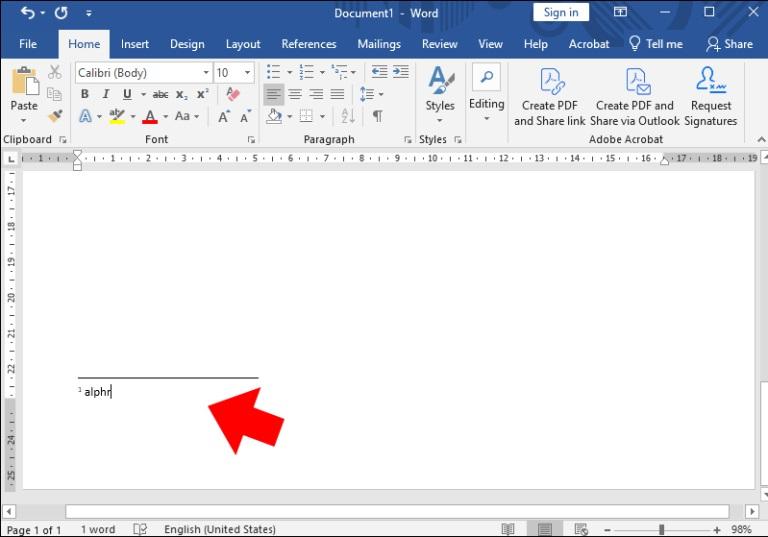
- برگه "References" Ribbon را انتخاب کنید ، سپس روی "Dialog Box Launcher" در گروه روبان "Footnotes" کلیک کنید.
- در کادر گفتگو، بخش «فاصله» را پیدا کنید.
- بررسی کنید که گزینه "Single" برای فاصله انتخاب شده باشد.
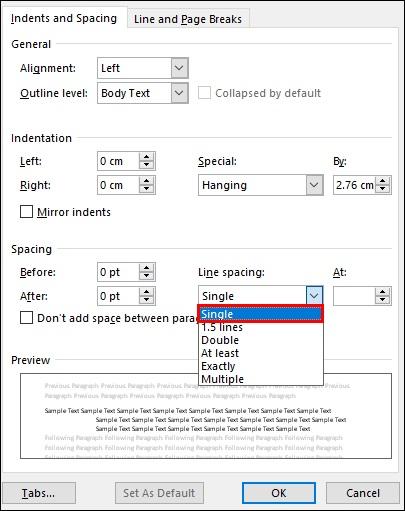
- بخش "تورفتگی" را در همان کادر گفتگو پیدا کنید.
- "Hanging" را از منوی کشویی انتخاب کنید . این به شما امکان می دهد یک تورفتگی آویزان برای پاورقی های خود ایجاد کنید.
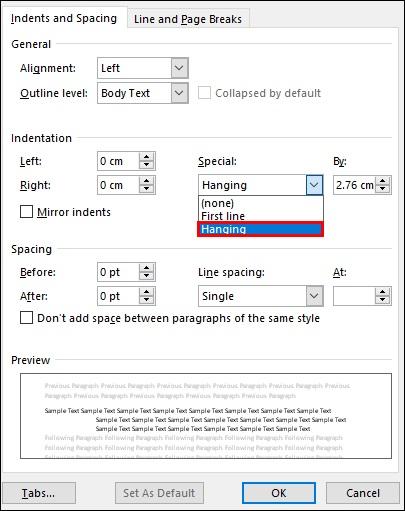
- اندازه تورفتگی را در قسمت "By" مشخص کنید. روی «اعمال» کلیک کنید.
4. قالب بندی پاورقی: اعداد بالا در پاورقی ها
- تب Home را انتخاب کنید.
حتما بخوانید: آموزش ساخت کاور پیج سفارشی در word
- روی راهانداز جعبه گفتگو در گروه نواری «Font» کلیک کنید.
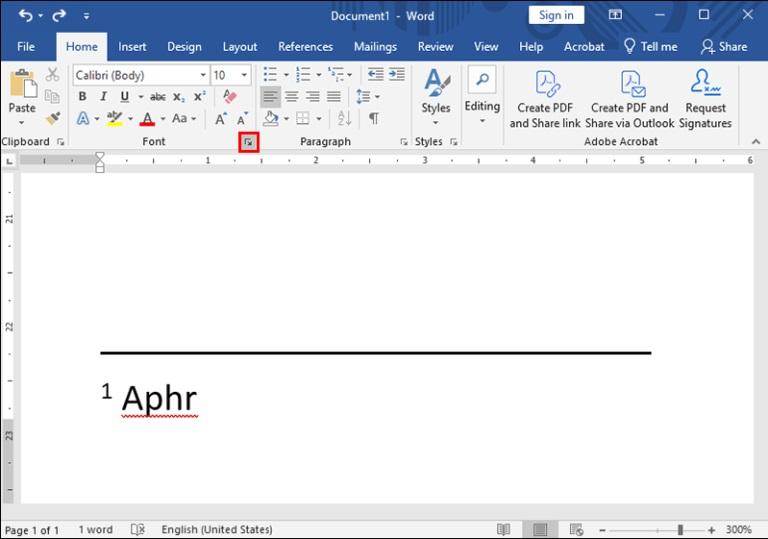
- کادر با عنوان Superscript را علامت بزنید ، سپس روی OK کلیک کنید.
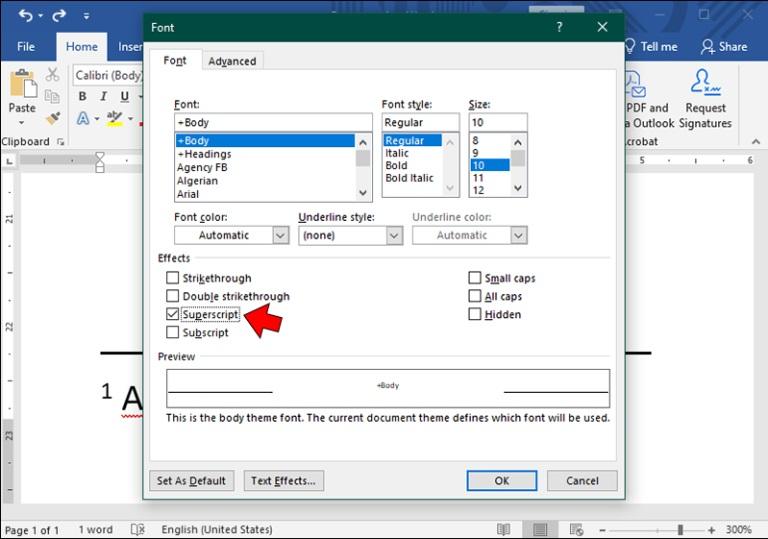
5. قالب بندی پاورقی: جدا کردن پاورقی ها از متن اصلی
- مکان نما را در جایی قرار دهید که می خواهید متن اصلی را از پاورقی جدا کنید.
- تب "Insert" را انتخاب کنید ، "Shapes" را انتخاب کنید، سپس یک شکل خط را برای ترسیم در سراسر صفحه انتخاب کنید.
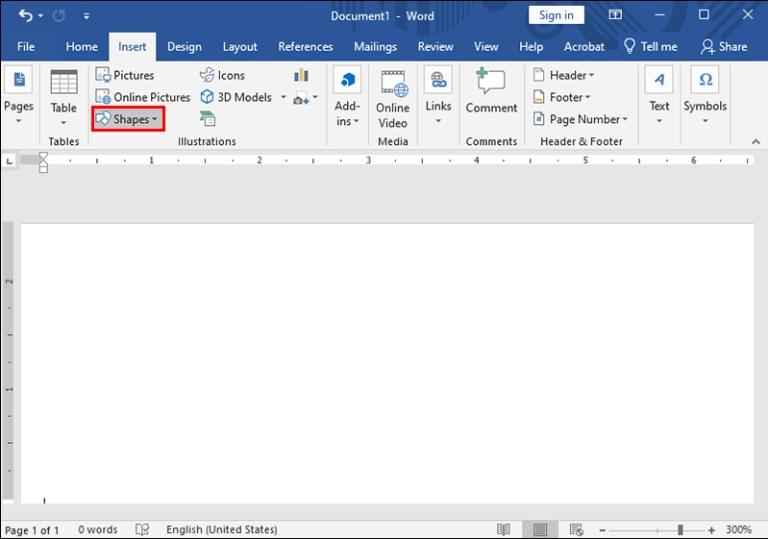
- روی خط راست کلیک کنید و طرح شکل، طول و عرض را مطابق با نیاز خود ویرایش کنید.
نحوه مدیریت کردن پاورقی های طولانی در سند ورد
هنگام افزودن اطلاعات اضافی به پاورقی ها، خارج شدن از مسیر آسان است. با این حال، به یاد داشته باشید که آنها فقط قرار است تکه هایی از اطلاعات اضافی را ارائه دهند، نه پاراگراف های توسعه یافته. اگر جملات شما خیلی طولانی است، مکان نما را در قسمتی از جمله قرار دهید که می خواهید آن را جدا کنید. Enter را فشار دهید تا این جمله در یک خط جدید ادامه یابد. همچنین، همیشه مطمئن شوید که تورفتگی شما برای جمله اول تنظیم شده است.
نحوه شماره گذاری خودکار و پیوسته
لازم نیست نگران شماره گذاری در پاورقی های خود باشید. Word به طور خودکار از اولین پاورقی شماره گذاری می شود و با هر پاورقی بعدی ادامه می یابد.
حتما بخوانید: آموزش ساخت کاور پیج سفارشی در word
نحوه ویرایش و به روز رسانی پاورقی ها
اگر نیاز به ویرایش یا بهروزرسانی پاورقیهای خود در مرحله بعد دارید، میتوانید با دنبال کردن این مراحل این کار را انجام دهید:
- روی شماره مرجع پاورقی در متن اصلی دوبار کلیک کنید.
- یک جعبه باز خواهد شد. تغییرات پاورقی خود را در کادر انجام دهید و «Enter» را فشار دهید. شماره گذاری پاورقی شما به طور خودکار به روز می شود.
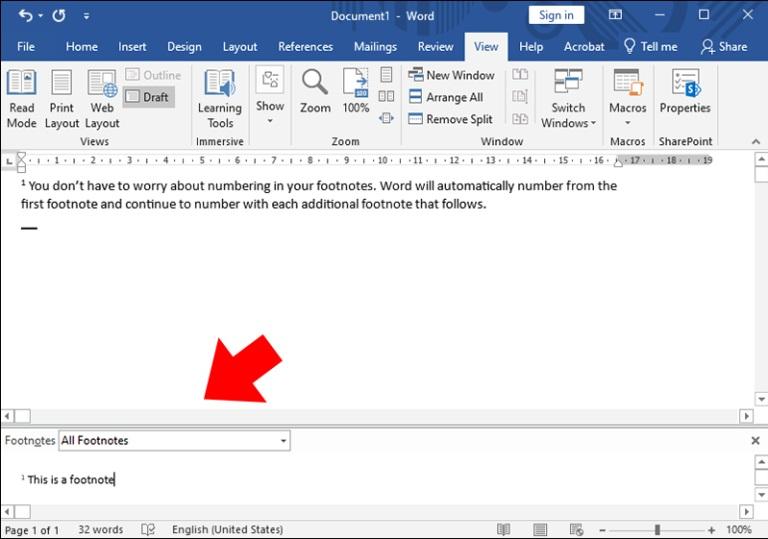
اجتناب از اشتباهات رایج پاورقی
اولاً، هنگام اضافه کردن پاورقی به سند Word خود، برخی از خطاهای رایج وجود دارد که میخواهید از آنها اجتناب کنید - به عنوان مثال، پاورقی با یادداشتهای پایانی. همانطور که گفته شد، به راحتی می توان این دو را با هم اشتباه گرفت زیرا شبیه به هم هستند. راه حل این است که بهجای اختلاط این دو از پاورقیها بهطور مداوم در سراسر سند استفاده کنید یا زمانی که میخواهید از پاورقی استفاده کنید، فقط از یادداشتهای پایانی استفاده کنید. اشتباه رایج دیگری که بسیاری از نویسندگان مرتکب می شوند ارائه نقل قول های ناقص یا نادرست در پاورقی های سند است.
این ممکن است اعتبار کار شما را به خطر بیندازد. منابع و املای خود را دوباره بررسی کنید و از یک دستورالعمل استناد پیروی کنید. در نهایت، هدف شما از پاورقی ها این است که از بهم ریختگی بدنه کار خود جلوگیری کنید. بنابراین، پاورقی های خود را کوتاه نگه دارید. هدف برجسته کردن برخی اطلاعات یا ارائه زمینه بیشتر است. هنگامی که پاورقی ها به درستی استفاده می شوند، زمینه را بدون درهم ریختگی اضافه می کنند. با این حال، دانستن نحوه درج، ویرایش، تصحیح و قالب بندی آنها بسیار مهم است. یک پاورقی با قالب بندی مناسب می تواند به خوانندگان شما بینش عمیق تری نسبت به کار شما و محتوای شما اعتبار بیشتری بدهد.
سوالات متداول
1. آیا می توانید پاورقی را به پاورقی سند خود اضافه کنید؟
بله، این جایی است که معمولاً پاورقی ها ظاهر می شوند.
2. آیا کلید میانبری برای درج پاورقی در ورد وجود دارد؟
آره. کلیدهای Alt + Ctrl + F را فشار دهید تا پاورقی خود را در سند ورد خود وارد کنید.
3. تفاوت بین مرجع و پاورقی چیست؟
تفاوت اصلی این است که ارجاعات به بدنه متن یا در انتهای سند اضافه می شوند، در حالی که پاورقی ها به پایین صفحه اضافه می شوند.
مطالب مرتبط:
روش تغییر سایز و تنظیم پیش فرض اندازه کاغذ صفحه در ورد
حل مشکل read only (فقط خواندنی) فایل ورد word و فعال کردن آن

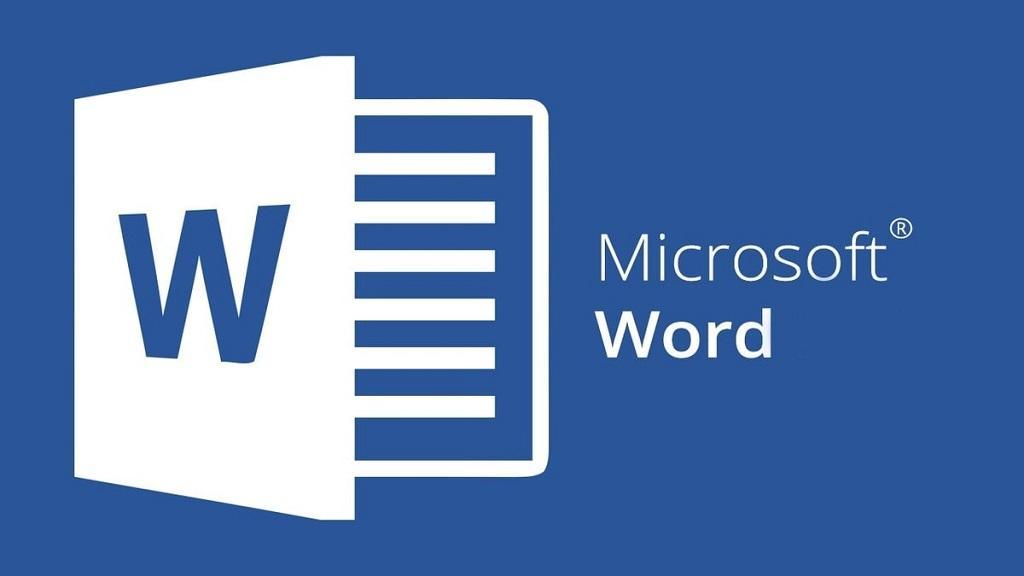
دیدگاه ها